来源:www.laomaotao.org 时间:2018-12-05 08:15
最近有位win7系统用户反馈,显卡风扇转速越来越高,不论是待机还是运行状态,转速都十分高,这导致了风扇的运转声音特别大,让人无法接受,那么win7电脑如何调节显卡风扇转速呢?今天为大家分享显卡风扇转速调节方法。
显卡风扇转速调节方法:
1.选择系统和安全。如图所示:
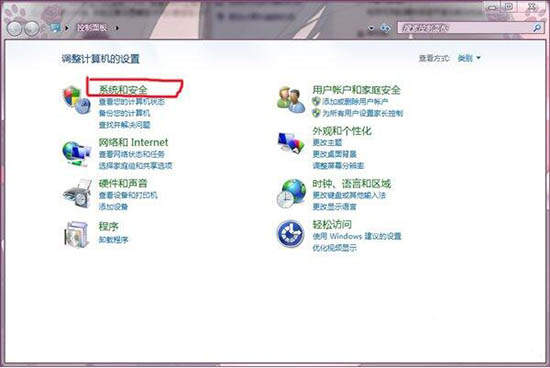
2.选择电源选项。如图所示:
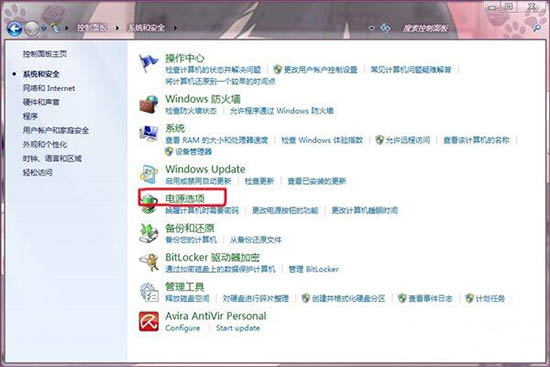
3.选择高性能→选择更改计划设置。如图所示:
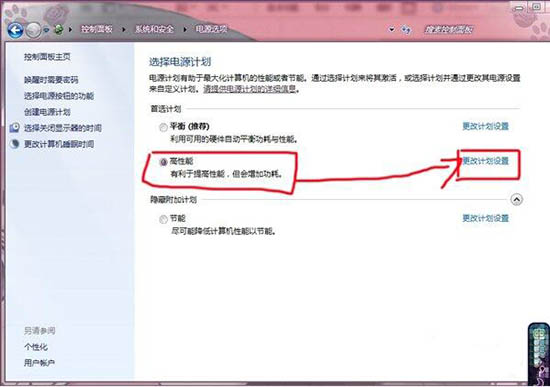
4.选择高级电源设置。如图所示:
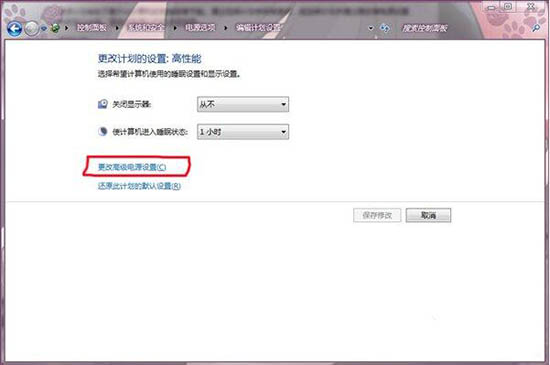
5.选择高性能→选择子选项拓展开来可以进行详细的设置。如图所示:
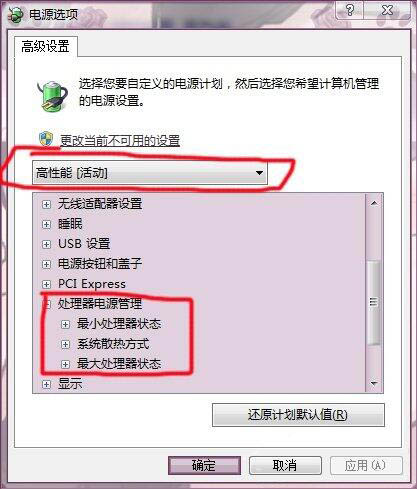
6.散热方式分为主动和被动,主动模式是指转速一直保持在一个相对较高的转速,被动模式是只有在CPU的热量较高的时候才加快转速。如图所示:
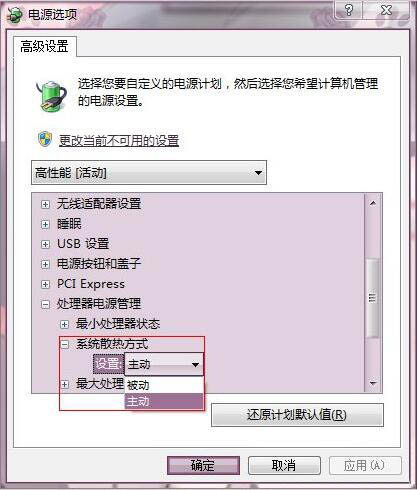
关于win7电脑显卡风扇转速调节方法就为用户们详细介绍到这边了,如果用户们使用电脑的时候遇到了相同的情况,可以参考以上方法步骤进行操作哦,希望本篇教程对大家有所帮助,更多精彩教程请关注新毛桃官方网站。
责任编辑:新毛桃:http://www.laomaotao.org